Når ASUS Armory Crate ikke klarer å oppdage RAM-en din, blir det en utfordring å synkronisere dens livlige RGB-belysningen med PC-komponentene, noe som reduserer den generelle oppsettsopplevelsen. Heldigvis er det flere handlingsrettede trinn du kan ta for å feilsøke og løse dette problemet raskt.
Feilsøking av ASUS Armory Crate RAM-deteksjonsproblemer
1. Installer RGB-applikasjoner på nytt
Å starte på nytt med RGB-programvare kan ofte rydde opp i gjenkjenningsproblemer. Følg disse trinnene:
- Klikk på Start -knappen og velg Innstillinger .
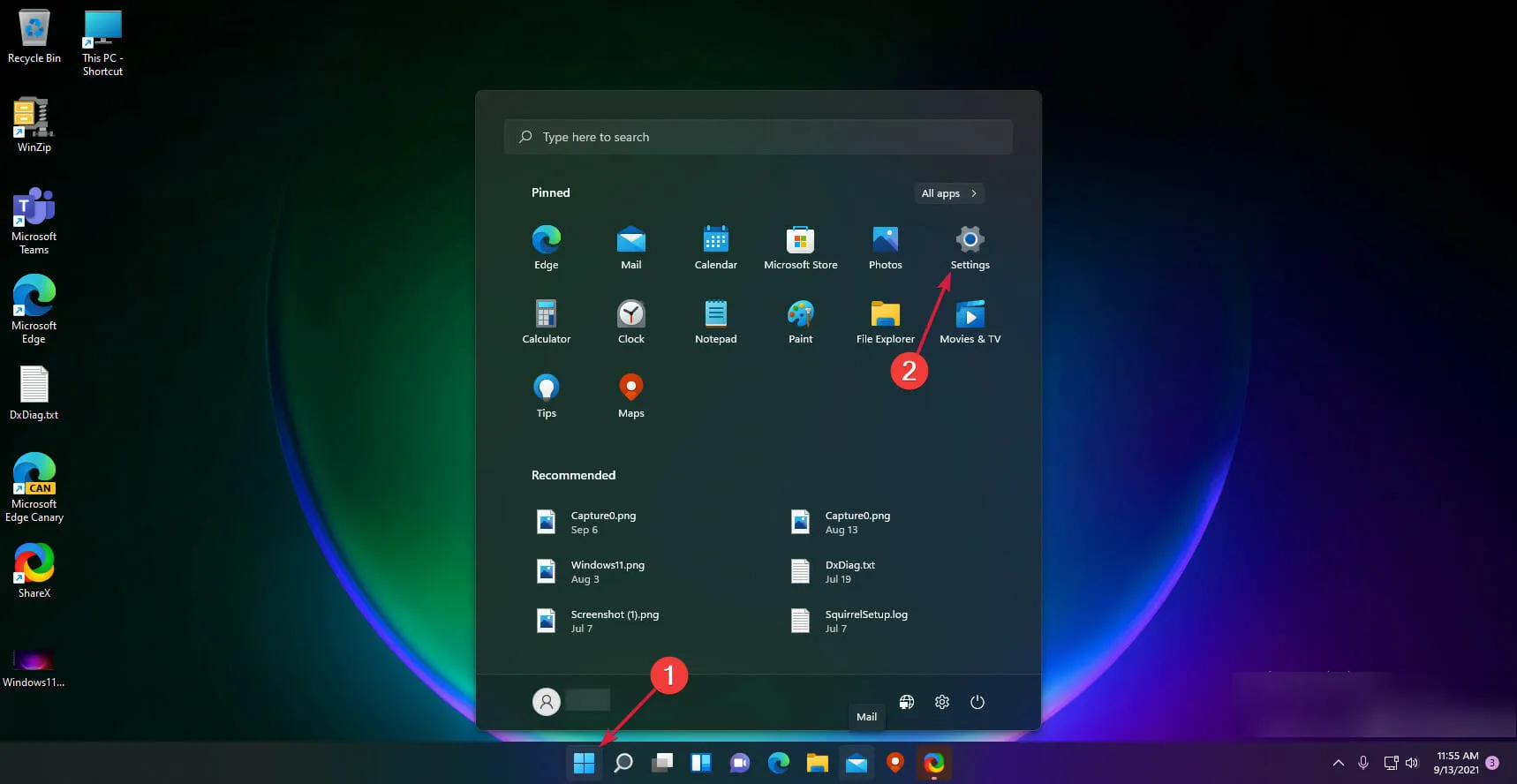
- Naviger til Apps , og velg deretter Installerte apper .
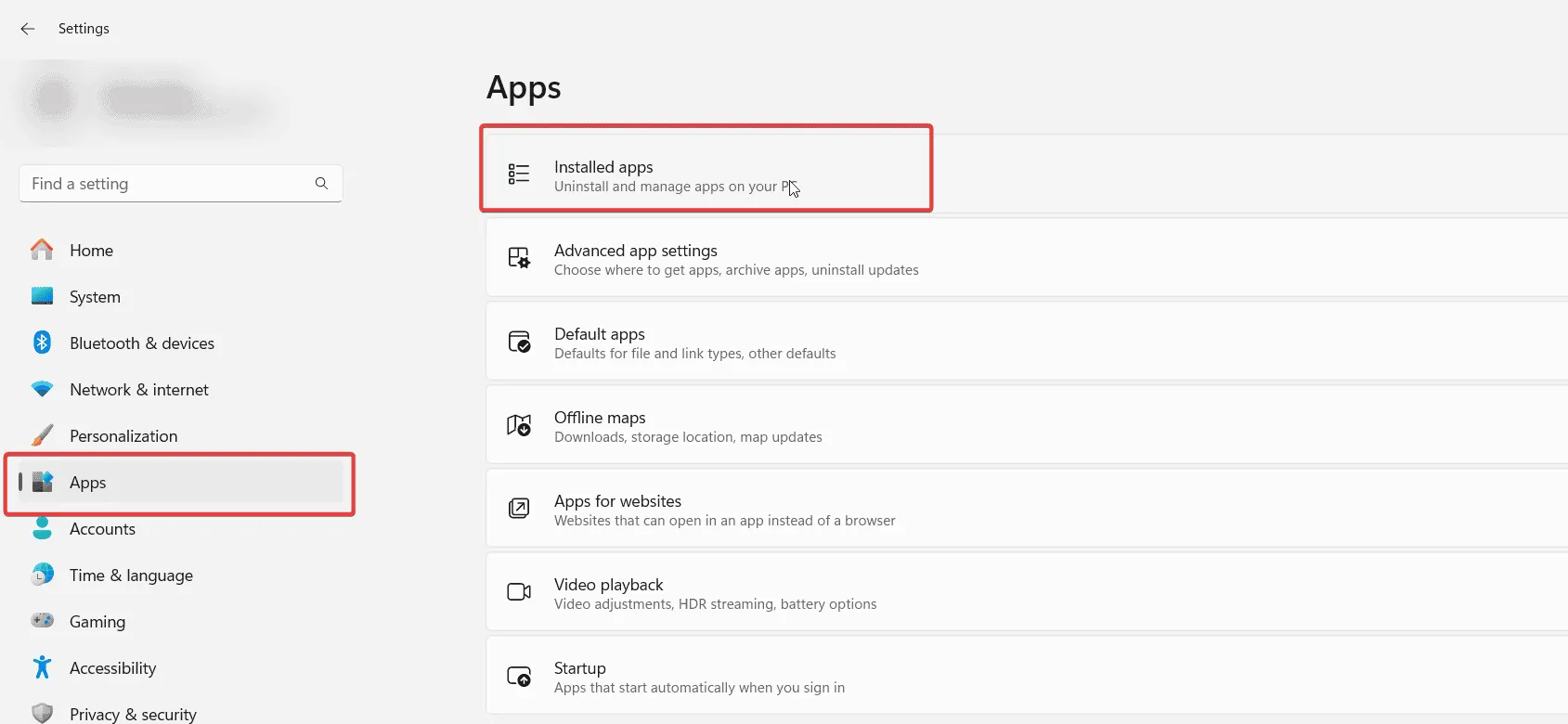
- Avinstaller eventuell RGB-programvare ved å klikke på de tre prikkene ved siden av hvert program og velge Avinstaller .
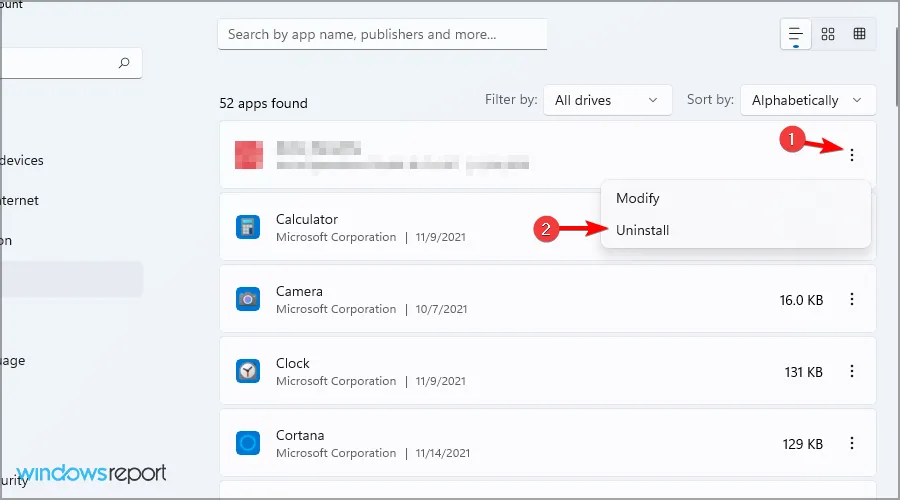
- Etter at du har fjernet programvaren, slår du av PC-en og kobler den fra stikkontakten.
- Vent et minutt før du kobler til igjen og slår på systemet.
- Installer den nødvendige RAM RGB-programvaren på nytt sammen med eventuelle nødvendige plugins.
- Hvis du bruker iCUE, sørg for å aktivere funksjonen Aktiver full programvarekontroll .
- Til slutt, last ned og installer ASUS Armory Crate.
Noen brukere foreslår at det å installere Armory Crate på nytt og la den håndtere oppdateringer også kan være effektivt, så utforsk gjerne dette alternativet.
2. Bytt til Aura Sync som et alternativ
Hvis problemene vedvarer, bør du vurdere å gå over til Aura Sync, som ofte gir en mer stabil opplevelse:
- Igjen, fjern eventuell eksisterende RGB-programvare.
- Besøk nedlastingssiden for Aura Sync for å få den frittstående programvaren.
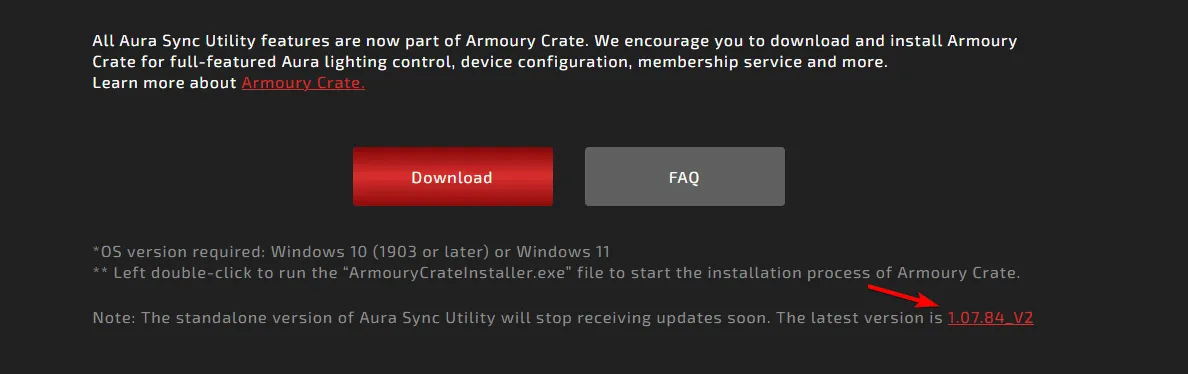
- Pakk ut de nedlastede filene og installer først LightingService fra Lighting_Control -mappen ved å kjøre AuraServiceSetup -filen.
- Fortsett til lyskontrollmappen og utfør oppsettfilen der.
- Etter installasjonen, sjekk om RAM-deteksjonsproblemet er løst.
3. Tilbakestill BIOS-innstillingene
Noen ganger kan BIOS-innstillingene påvirke RAM-deteksjon. En ny tilbakestilling kan rette opp i dette:
- Start PC-en på nytt.
- Trykk kontinuerlig på F2eller Delunder oppstart for å gå inn i BIOS.
- Finn innstillingsalternativet for å laste inn standardverdier, bekreft og start datamaskinen på nytt.
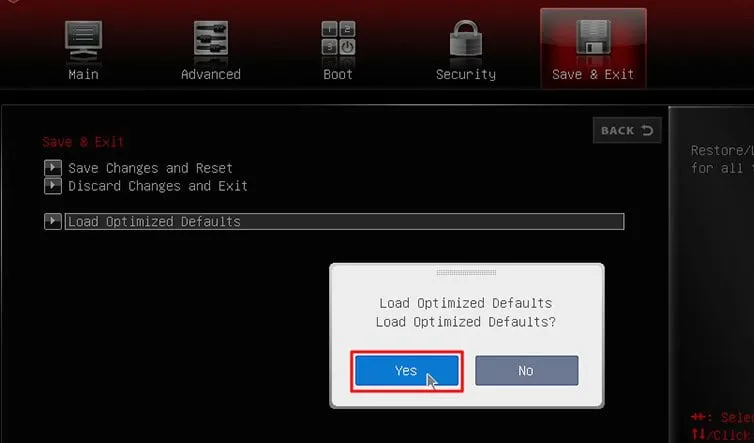
4. Oppdater BIOS
Å holde BIOS oppdatert kan løse kompatibilitetsproblemer:
- Få tilgang til BIOS for å vurdere om en oppdatering er tilgjengelig for ASUS hovedkort.
- Se hovedkorthåndboken for detaljerte oppdateringsinstruksjoner.
- Alternativt kan du bruke ASUS Armory Crate selv for å se etter BIOS-oppdateringer.
Etter oppdatering bør RAM-minnet ditt ideelt sett gjenkjennes av systemet.
Husk at selv om mange brukere har rapportert problemer spesifikt med Corsair RAM-deteksjon i ASUS Armory Crate, kan dette problemet spenne over en rekke merker og modeller. Det er viktig å sikre at RGB-programvaren er installert riktig og i riktig rekkefølge.
Deteksjonsproblemer er ikke begrenset til RAM; hvis du opplever problemer med andre komponenter, har vi en dedikert veiledning tilgjengelig for videre feilsøking.
Ytterligere innsikt
1. Hvorfor oppdages ikke RAM-minnet mitt av ASUS Armory Crate?
Problemer med RAM-deteksjon i ASUS Armory Crate kan oppstå fra flere faktorer, inkludert utdaterte drivere, inkompatibel RGB-programvare eller feil BIOS-innstillinger. Å følge trinnene for å installere RGB-applikasjoner på nytt, tilbakestille og oppdatere BIOS kan bidra til å redusere disse problemene.
2. Kan jeg bruke annen RGB-programvare med ASUS hovedkort?
Ja, mens ASUS Armory Crate og Aura Sync anbefales for sømløs kompatibilitet med ASUS-maskinvare, kan du bruke alternativ RGB-programvare. Du kan imidlertid oppleve konflikter eller begrenset funksjonalitet hvis flere RGB-applikasjoner kjører samtidig.
3. Er det trygt å tilbakestille BIOS?
Tilbakestilling av BIOS er generelt trygt og et vanlig feilsøkingstrinn som brukes til å gjenopprette innstillingene til fabrikkinnstillingene. Bare sørg for at du vet hvordan du rekonfigurerer eventuelle egendefinerte innstillinger etterpå, for eksempel oppstartsprioriteter eller maskinvarekonfigurasjoner.
Legg att eit svar